Слайд 2
Кнопки переключения режимов отображения
Область структуры
Область слайда
Область заметок

Слайд 3
«Горячие кнопки»
запуск презентации F5;
завершение Esc

Слайд 4
Переход на другой слайд –Пробел, вправо, вниз, Page Down или N;
F5

Слайд 5
Возврат к предыдущему слайду – Backspace, влево, вверх, Page Up или P;

Слайд 6
Создание «чистого» слайда – поместить курсор в конец предыдущего слайда и нажать клавишу
Enter;

Слайд 7
Режим карандаша – Ctrl P;

Слайд 8
Убрать красный карандаш –Ctrl A

Слайд 9
Стереть красный карандаш – E

Слайд 10
Стереть не все надписи карандаш – Ctrl E (ластик)

Слайд 11
Черный экран – B;
Возврат – Точка;

Слайд 12
Белый экран – W;
Возврат – Запятая;

Слайд 13
Скрыть указатель мыши – Ctrl H;
Возврат к обычному указателю – Ctrl A;

Слайд 14
Показ скрытого слайда – H

Слайд 15
Постоянный курсор мыши – Ctrl H A;
Возврат – Ctrl U

Слайд 16

Слайд 17

Слайд 18


















 Олимпийские игры
Олимпийские игры Публичная защита проекта
Публичная защита проекта 20230923_zdorovesb
20230923_zdorovesb Технологическая карта урока в начальной школе
Технологическая карта урока в начальной школе Организация исследовательской деятельности учащихся
Организация исследовательской деятельности учащихся Организация работы логопункта в условиях дошкольного учреждения
Организация работы логопункта в условиях дошкольного учреждения Классный час по теме Будьте внимательными друг к другу 6 класс
Классный час по теме Будьте внимательными друг к другу 6 класс Аналитический отчет за межаттестационный период
Аналитический отчет за межаттестационный период Физическая культура в системе воспитания детей дошкольного возраста
Физическая культура в системе воспитания детей дошкольного возраста Презентация. Праздник Букваря
Презентация. Праздник Букваря Графический диктант
Графический диктант Презентация Духовно-нравственное воспитание в школе
Презентация Духовно-нравственное воспитание в школе Внеклассное мероприятие по физике Летающие танки + презентация
Внеклассное мероприятие по физике Летающие танки + презентация Самоанализ урока-как инструмент совершенствования работы учителя в условиях модернизации образования. Презентация
Самоанализ урока-как инструмент совершенствования работы учителя в условиях модернизации образования. Презентация Вперёд, мальчишки!
Вперёд, мальчишки! Продукты. Средняя группа
Продукты. Средняя группа Презентация ко Дню знаний
Презентация ко Дню знаний Очарования Заонежья. Мастер-класс
Очарования Заонежья. Мастер-класс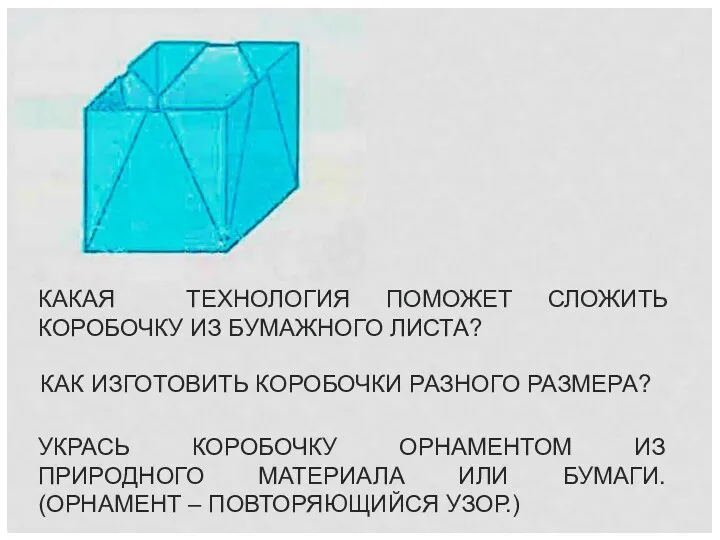 Технология коробочка
Технология коробочка Педагогикалық ұжымдағы тұлғааралық қатынастар
Педагогикалық ұжымдағы тұлғааралық қатынастар На что человек тратит свою жизнь?
На что человек тратит свою жизнь? Осенние фантазии
Осенние фантазии Мультимедийная дидактическая игра по декоративно-прикладному творчеству Найди нужный элемент росписи для детей 5-7 лет
Мультимедийная дидактическая игра по декоративно-прикладному творчеству Найди нужный элемент росписи для детей 5-7 лет Презентация к внеклассному мероприятию по теме Лесные пожары
Презентация к внеклассному мероприятию по теме Лесные пожары Задания от незнайки
Задания от незнайки Инновационный проект развития образовательного учреждения
Инновационный проект развития образовательного учреждения Перечень документов, предоставляемых педагогическим работником на аттестацию
Перечень документов, предоставляемых педагогическим работником на аттестацию Презентация к мероприятию по правилам дорожного движения
Презентация к мероприятию по правилам дорожного движения